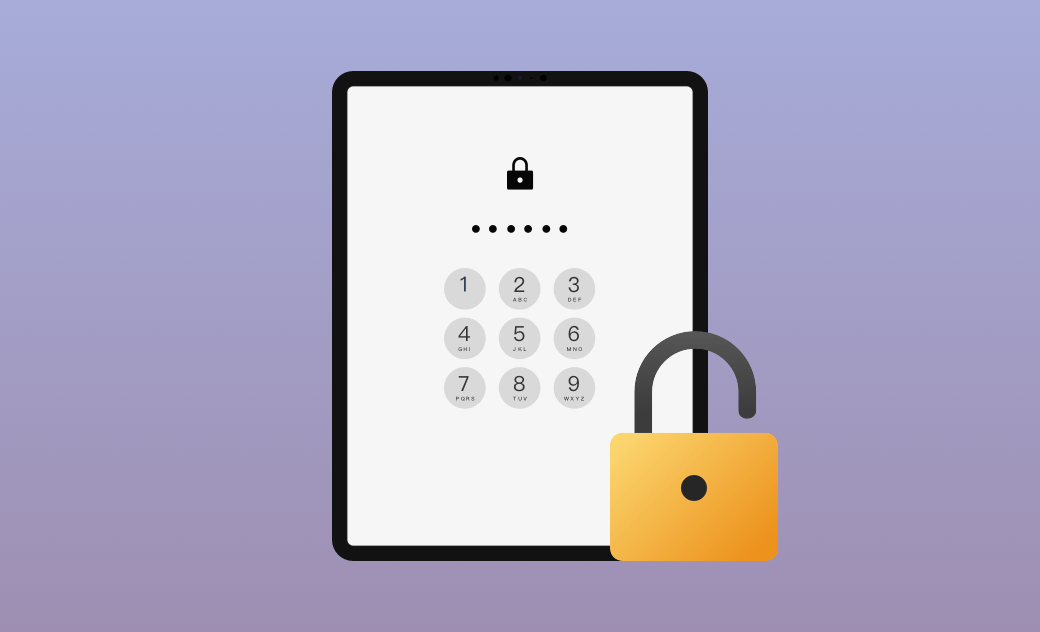5 modi per sbloccare l'iPad se si è dimenticato il codice di accesso
Il messaggio dell'iPad disabilitato a connettersi a iTunes è frustrante. Significa che siete bloccati fuori dal vostro iPad.
Come sbloccare l'iPad disabilitato se avete dimenticato il codice di accesso? L'unica cosa che potete fare per sbloccarlo è collegarvi a iTunes? Assolutamente no! Oltre a iTunes, ci sono altri modi pratici che possono aiutarvi a sbloccare l'iPad anche se non riuscite a ricordare il codice di accesso dell'iPad senza iTunes.
È molto utile se iTunes non funziona o se volete un modo più semplice e veloce per sbloccare il vostro iPad! Continuate a leggere!
Come sbloccare l'iPad con iTunes / Finder
Se avete il computer e il cavo a portata di mano, potete usare iTunes / Finder per sbloccare l'iPad senza password dell'ID Apple.
Ci sono due casi in cui è possibile utilizzare iTunes per sbloccare l'iPad: uno è quando l'iPad è già stato collegato al computer e si fidano l'uno dell'altro. In questo caso, non è necessario inserire il codice di accesso alla schermata di blocco quando si collega nuovamente l'iPad al computer. E non è necessario accedere alla modalità di ripristino.
Il secondo caso è quello in cui l'iPad e il computer non sono stati collegati in precedenza: in questo caso è necessario inserire il codice di accesso alla schermata di blocco per far sì che l'iPad si connetta a iTunes. In questo momento è impossibile. È quindi necessario accedere alla modalità di recupero per sbloccare l'iPad.
Modo 1: Come ripristinare un iPad con iTunes / Finder
Raccomandato: ★★★★
Pro:
- Facile
- Conveniente
Contro:
- Requisito di attendibilità
Seguite i passaggi indicati di seguito per riparare il vostro iPad bloccato:
- Aprite iTunes / Finder.
- Utilizzate una porta USB per collegare l'iPad disabilitato al computer.
- Cliccate su Ripristina iPad.
- Attendere il completamento del processo di ripristino. Al termine, configurare l'iPad.
- Prima del ripristino, si consiglia di eseguire il backup dell'iPad in iTunes.
- Per Mac, prima di Catalina, si chiamava iTunes, e in seguito si è chiamato Finder. Per Windows, si chiama sempre iTunes.
Modo 2: Come ripristinare un iPad con iTunes in modalità di ripristino
Racommandato: ★★★★
Pro:
- Nessun requisito di attendibilità
Contro:
- Entrare in modalità di recupero può richiedere un po' di tempo.
Ecco come ripristinare un iPad con iTunes in modalità di recupero:
- Utilizzate un cavo USB per collegare l'iPad al computer.
- Mettete l'iPad in modalità di ripristino
- Per l'iPad con Face ID:
Premete rapidamente il pulsante Volume su, poi premete rapidamente il pulsante Volume giù, quindi continuate a premere il pulsante di accensione e non lasciatelo. Rilasciare il pulsante di accensione quando l'iPad mostra la schermata Connesso a iTunes.
- Per iPad con tasto Home:
Premete il pulsante Home e il pulsante di accensione e non rilasciatelo. Rilasciate tutti i pulsanti quando l'iPad mostra la schermata Collegato a iTunes.
- iTunes rileverà che l'iPad è in modalità di recupero; fate clic su Ripristina.
- Attendete il completamento del processo di ripristino. Al termine, configurate l'iPad.
Come cancellare l'iPad senza codice di accesso e iTunes
Se iTunes non è disponibile o volete un modo più veloce e semplice per sbloccare l'iPad, abbiamo selezionato per voi i tre modi seguenti per sbloccare l'iPad senza iTunes.
Modo 3: Sbloccare l'iPad con AI iPad Unlocker – BuhoUnlocker
Racommandato: ★★★★☆
Pro:
- Professional
- Sicuro
- Tutorial su schermo
Contro:
- Potrebbe essere necessario attendere un po' durante il download del firmware.
Il modo più sicuro ed efficace per sbloccare l'iPad senza iTunes è chiedere aiuto a un software di sblocco professionale. In questo caso, BuhoUnlocker può essere la prima e migliore scelta. Si tratta di un software di sblocco professionale dedicato allo sblocco dei dispositivi iOS esclusivamente per portare comodità a tutti gli utenti Apple.
Ecco come sbloccare l'iPad con BuhoUnlocker:
Ecco come funziona:
- Scarica, installa e avvia BuhoUnlocker sul tuo computer.
- Avvialo e fai clic su "Sblocca codice di sblocco dello schermo > Sblocca ora".
- Collega il tuo iPad al computer con un cavo USB e segui le istruzioni di BuhoUnlocker per mettere il tuo iPad in modalità di recupero.
- Fai clic sul pulsante "Scarica" per scaricare l'ultimo firmware per il tuo iPad.
- Una volta che il tuo iPad si riavvia, procedi con il processo di configurazione.
Modo 4: Sbloccare l’iPad senza un Computer
Raccomandato: ★★★★☆
Pro:
- Nessun requisito per il computer.
Contro:
- limite di utilizzo a iPadOS 15.2 e versioni successive.
Se il vostro iPad è iPadOS 15.2 e successivi, allora è possibile cancellare facilmente l'iPad senza un computer. Dopo aver inserito più volte un codice di accesso errato, nella parte inferiore della schermata iPad non disponibile/Blocco di sicurezza verrà visualizzata l'opzione Cancella iPad. Tuttavia, questo metodo vi chiederà di inserire l'account e la password dell'ID Apple. Inoltre, richiede la connessione alla rete cellulare o Wi-Fi. Seguite i passaggi seguenti per cancellare l'iPad: Fare clic su Cancella iPad> Accedere al proprio ID Apple>Cliccare su Cancella iPad>Impostare l'iPad.
Modo 5: Sbloccare l'iPad con App Dov'è
Raccomandato: ★★★★
Pro:
- Facile
Contro:
- Un altro requisito del dispositivo iOS.
Oltre a quanto sopra, per sbloccare l'iPad è possibile utilizzare il l'app Dov'è, che richiede che l'attivazione di questa funzione. Questo metodo è possibile se si dispone di più dispositivi iOS o, se è più facile, prendere in prestito il dispositivo iOS di un familiare o di un amico. Richiede inoltre l'account e la password dell'ID Apple. (A meno che non abbiate precedentemente effettuato l'accesso allo stesso ID Apple su quel dispositivo iOS).
Ecco come fare:
Se avete già effettuato l'accesso con il vostro ID Apple su un altro dispositivo iOS:
- Aprire l'App Dov'è.
- Fare clic su Tutti i dispositivi>cliccare sull'icona dell'iPad>Eliminare l'iPad.
Se non avete ancora effettuato l'accesso al vostro ID Apple:
- Aprite l'App Dov'è..
- Fare clic su Io>Aiuta un amico>Accedi > Utilizzare un altro ID Apple e accedere con il proprio ID Apple.
- Fare clic sull'icona del dispositivo e quindi su Cancella questo dispositivo.
Conclusioni
In questo post vi abbiamo fornito una guida generale per sbloccare l'iPad quando avete dimenticato il codice di accesso. Speriamo che questi metodi vi permettano di uscire dal problema dell'iPad bloccato. Liberate subito il vostro iPad bloccato!